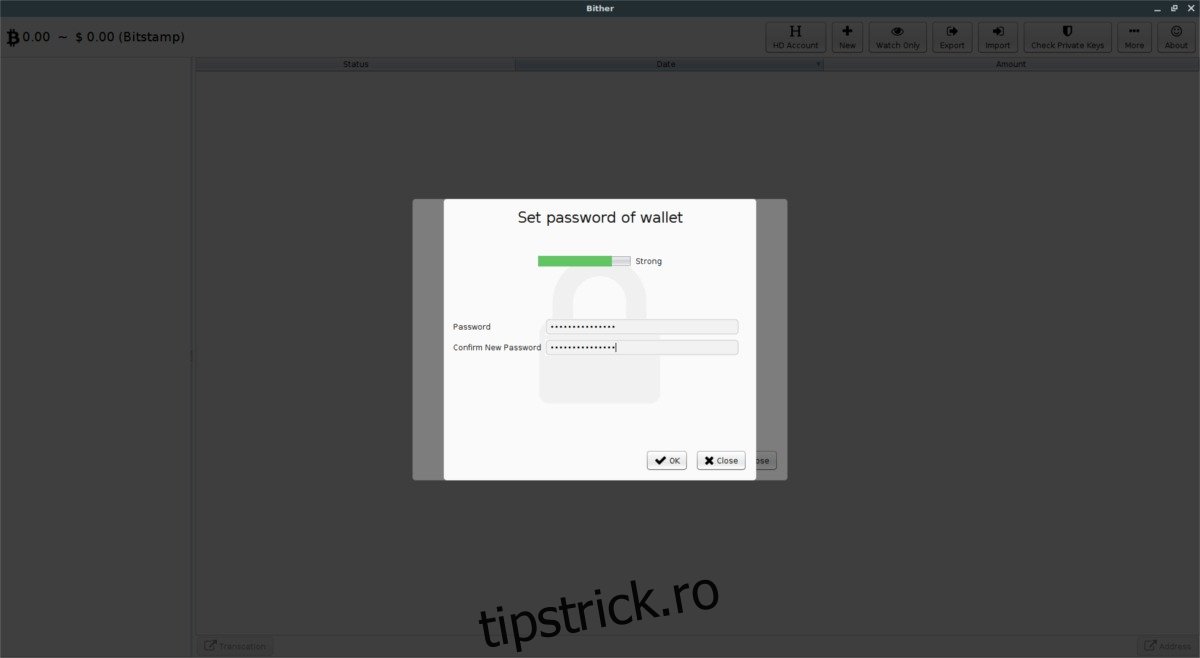Multe portofele Bitcoin pe Linux solicită utilizatorului să compileze codul sursă. Este de înțeles să mergeți pe ruta codului sursă pentru Linux, deoarece există multe sisteme de operare asemănătoare Linux. Acestea fiind spuse, reduce semnificativ numărul de persoane care vor putea folosi software-ul.
Dacă aveți nevoie de un portofel bitcoin bun pe desktop-ul Linux și nu aveți chef să compilați Bitcoin Core sau ceva de genul acesta, luați în considerare să verificați Bither. Este un portofel solid pentru Linux (și alte platforme). Cel mai bine, programul nu necesită compilare!
Cuprins
Instalați Bither
Portofelul Bither Bitcoin funcționează atât de bine, deoarece este descărcabil și executabil imediat. Tot ce trebuie să facă utilizatorul este să descarce un fișier, să aibă permisiunile corecte și să plece. Mai bine, spre deosebire de multe aplicații binare de pe Linux, nu este nevoie să săriți printre cercuri pentru a crea o comandă rapidă personalizată pentru desktop. În schimb, Bither o face automat.
Pentru a începe cu această aplicație, mai întâi, accesați pagina oficială de descărcare. Pe pagina de descărcare, plasați cursorul peste „Desktop”. În acest meniu, veți observa că există opțiuni din care să alegeți, altele decât Linux. Portofelul Bither Bitcoin este multiplatform, așa că nu ezitați să descărcați și pentru Mac și Windows!
În meniul desktop, căutați Linux și faceți clic pe el. Făcând clic pe această opțiune, va începe descărcarea pentru Bither. Rețineți că acest portofel este comprimat într-o arhivă Tar și nu poate rula imediat. Mai întâi va trebui să extrageți fișierul din el. Pentru a extrage binarul din fișierul de arhivă Tar descărcat, deschideți un terminal și utilizați comanda CD pentru a vă deplasa în folderul ~/Downloads.
cd ~/Downloads
În acest folder, este sigur să extrageți conținutul arhivei Tar.
tar -xf Bither-linux64.tar
Rularea acestei comenzi va dezumfla rapid arhiva comprimată și va extrage tot conținutul. Deoarece arhiva Bither Tar conține doar un fișier binar, un folder nou nu va fi creat. În schimb, Tar va muta Bither-linux64-offline în Descărcări. În acest moment, portofelul este utilizabil și ar trebui să îl puteți executa. Cu toate acestea, probabil că este o idee bună să mutați Bither mai întâi într-o locație nouă, deoarece îl puteți șterge accidental păstrându-l în ~/Descărcări.
Pentru o utilitate maximă, creați un folder „Bitcoin” în directorul dvs. de acasă. Aici, plasați aplicația portofel Bither, împreună cu orice alte informații legate de Bitcoin. Faceți un folder nou în terminal cu comanda mkdir.
Notă: asigurați-vă că utilizați -p când rulați mkdir, deoarece va păstra permisiunile și le va păstra corecte.
mkdir -p ~/Bitcoin
Apoi, mutați aplicația Bither-linux64.offline în noul folder ~/Bitcoin de pe computerul dvs. Linux cu comanda mv.
mv Bither-linux64.offline ~/Bitcoin
Acum că fișierul este la locul potrivit, este sigur să rulați programul. Rețineți că nu va trebui întotdeauna să rulați Bither prin terminal. După prima rulare (aka instalare) va apărea o nouă pictogramă de pe desktop în meniul aplicației dvs. pe care puteți face clic pentru o execuție rapidă.
./Bither-linux64.offline
Rulați aplicația portofel în orice moment, uitându-vă sub „Altele” din meniul aplicației și făcând clic pe comanda rapidă de pe desktop etichetată „Bither”.
Trebuie să dezinstalați aplicația Bither din sistemul dvs.? Căutați sub „Altele” din meniul aplicației dvs. (sau căutați Bither) și faceți clic pe comanda rapidă „Dezinstalați Bither”. Această acțiune pornește automat un proces de dezinstalare. Urmați instrucțiunile pentru a elimina programul.
Notă: va trebui, de asemenea, să ștergeți folderul ~/Bitcoin care conține fișierul Bither-linux64.offline.
Folosind Bither
Pentru a utiliza aplicația Bither, mai întâi va trebui să creați un portofel. Faceți clic pe simbolul + pentru a începe procesul de creare.
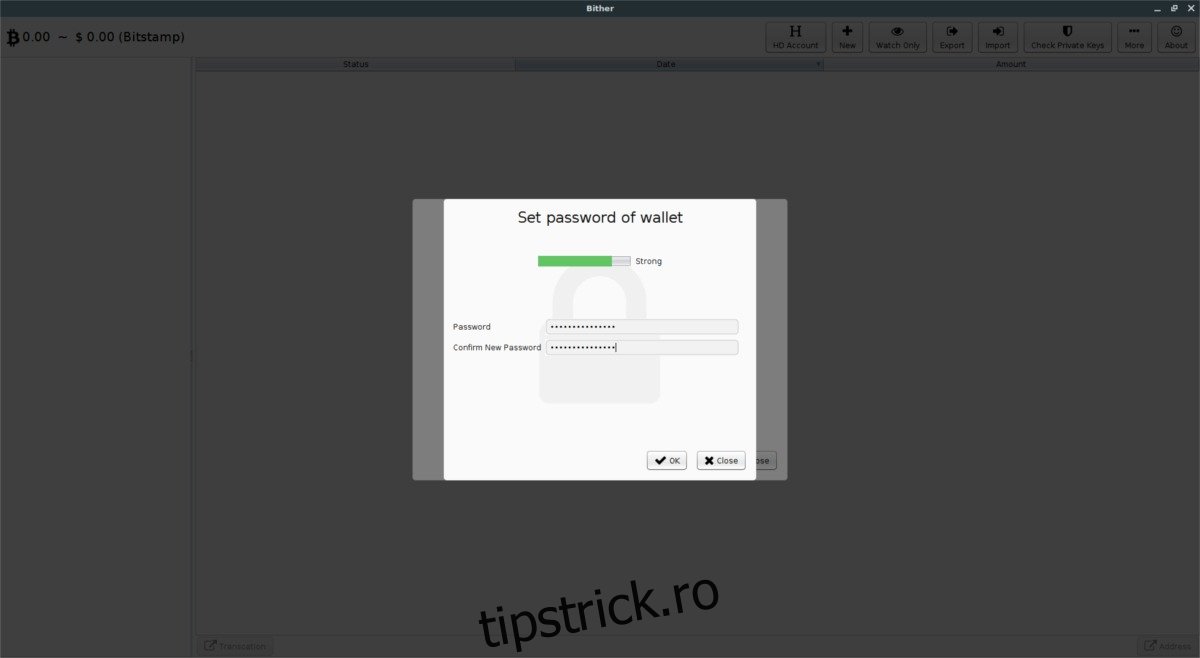
În meniul pop-up, Bither vă va cere să introduceți o nouă parolă. Creați o parolă sigură pentru noul dvs. portofel și faceți clic pe „OK” pentru a continua.
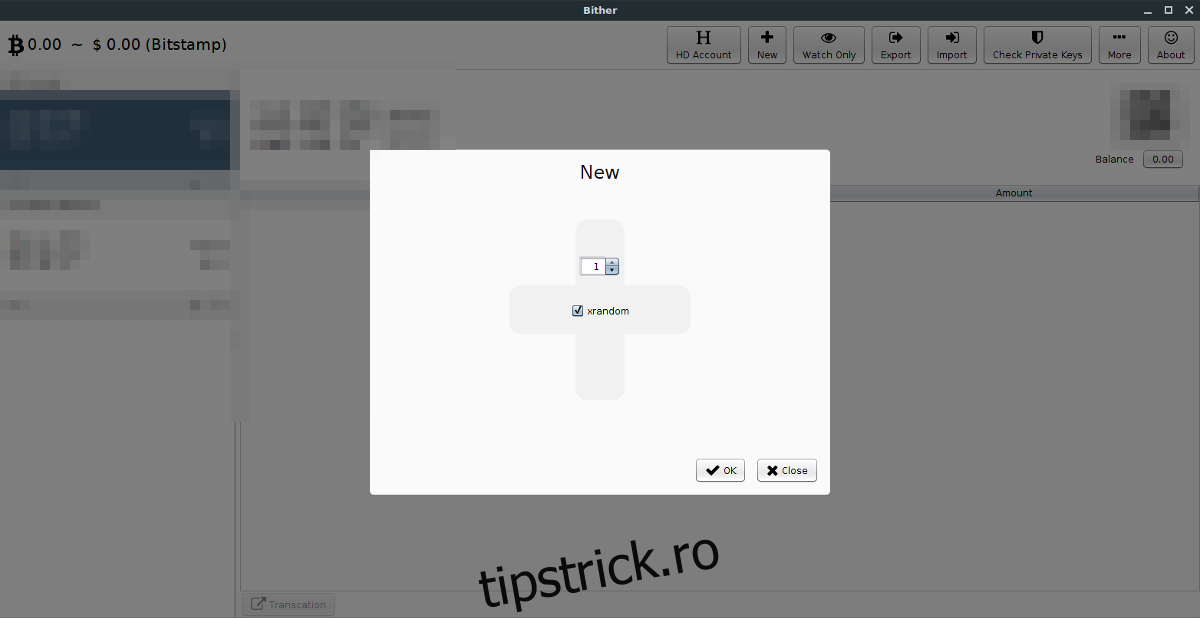
După introducerea unei noi parole, va apărea o nouă casetă de dialog. Folosește mouse-ul pentru a desena în fereastră. Desenul vă va ajuta să vă asigurați portofelul, așa că este un pas important.
Când termini de desenat, Bither va fi gata de utilizare. Adresa dvs. BTC Bither este situată lângă „Adresa portofel fierbinte”.
Faceți clic pe „trimite” pentru a trimite o tranzacție.
Aplicații mobile însoțitoare
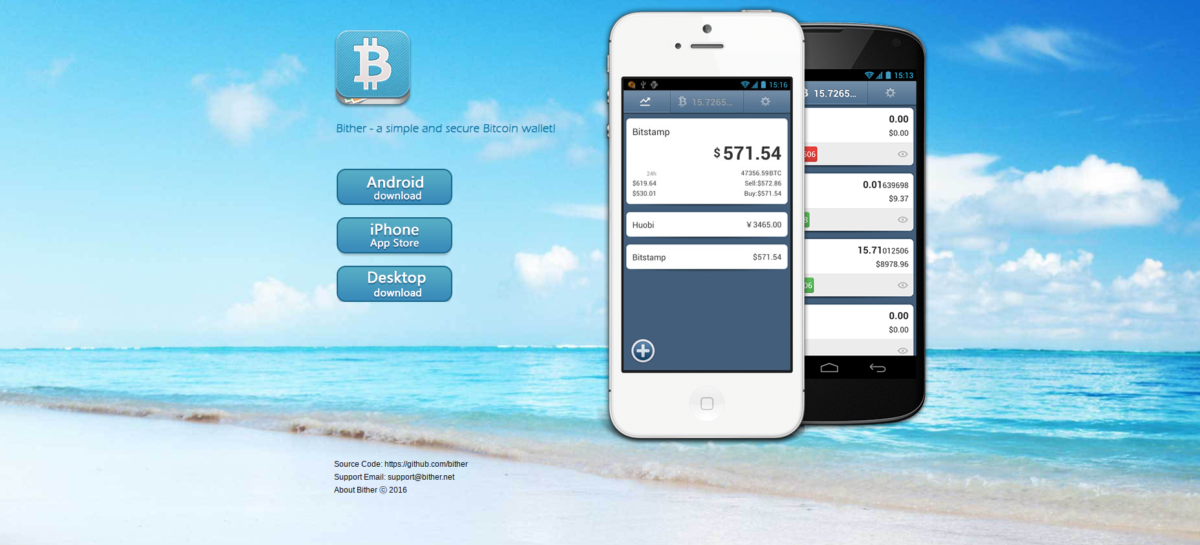
Doriți să păstrați aceeași interfață de portofel Bitcoin de care vă bucurați pe Linux din mers? Cu Bither, este posibil. Se pare că, împreună cu o aplicație destul de bună pentru Linux, Mac și Windows, Bither este și pe Android și iOS.
Pentru a obține versiunea mobilă a portofelului Bither, accesați acest link de pe site-ul web. Pe site, găsiți și faceți clic pe butonul aplicației „Android” sau pe butonul aplicației „iOS”. Făcând clic pe aceste butoane de meniu, se va deschide aplicația în magazinul de aplicații respectiv.
Deși nu este necesar ca utilizatorii să folosească Bither pe mobil, împreună cu aplicația Linux, este probabil o idee bună.